Ansvarsfraskrivelse: Nogle sider på dette websted kan indeholde et tilknyttet link. Dette påvirker ikke vores redaktion på nogen måde.
Uden tvivl er hovedårsagen til, at du har brug for en VPN på en Xbox One, for at tilsidesætte geografiske begrænsninger og undgå censurproblemer. Ved at ændre din IP-adresse får du adgang til indhold, der ellers ikke er tilgængeligt for din region, mens du beskytter dine data mod potentielle hackere.

Desværre, som de fleste spillekonsoller, kommer Xbox One ikke med indbygget VPN-understøttelse. På plussiden kan du omgå disse begrænsninger med et par alternative løsninger. I denne artikel viser vi dig, hvordan du bruger en VPN på en Xbox One med en Wi-Fi-router eller ved at bruge din computer.
Sådan bruger du en VPN på en Xbox One gennem en Windows-pc
En anden måde at gøre det på er ved at bruge din pc som mellemmand. Men for at få det til at fungere, skal du bruge et Ethernet-kabel. Sørg også for, at dit abonnement stadig er aktivt.
Hvis alle betingelser er opfyldt, kan du se her, hvordan du bruger en VPN på en Xbox One via en Windows-pc:
- Tilmelde for en VPN
- Download ExpressVPN til din pc.
- Sæt Ethernet-kablet i din Xbox One. Porten er normalt placeret på bagsiden af konsollen.

- Sæt den anden ende af kablet i din pc.

- Gå til 'Kontrolpanel', og åbn fanen 'Netværks- og delingscenter'.
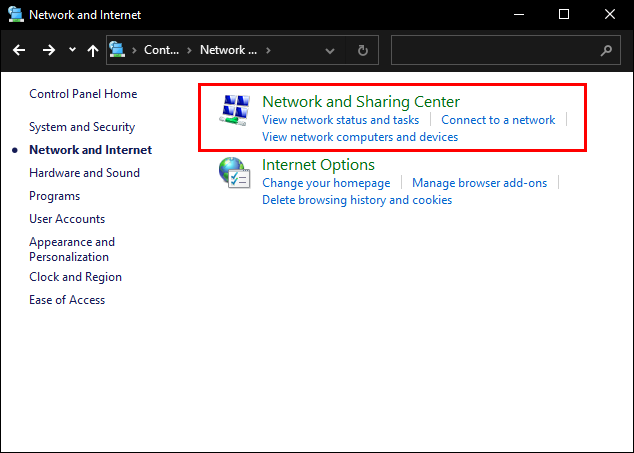
- Vælg 'Skift adapterindstillinger' fra listen over muligheder i venstre side.
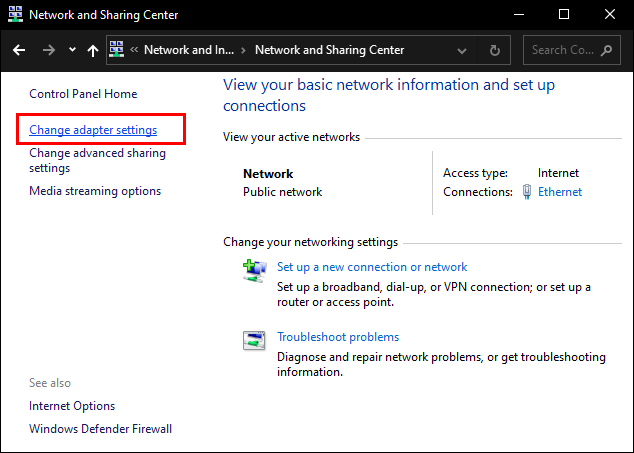
- Find titlen på din VPN og højreklik for at få adgang til 'Egenskaber'.
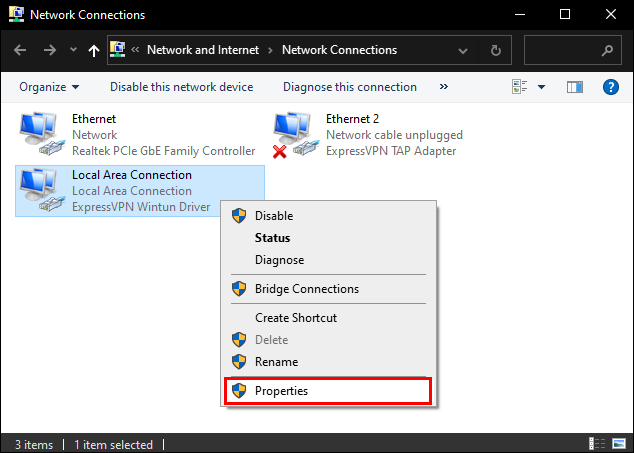
- Klik på 'Deling-fane' og giv andre brugere mulighed for at oprette forbindelse til netværket via din pc.
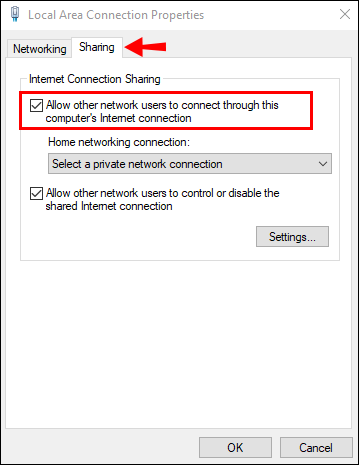
Test VPN-forbindelsen på din Xbox One ved at prøve at få adgang til et spil, du ved ikke er tilgængeligt for din region. Hvis alt er godt, bør du være i stand til at spille det uden problemer. Hvis ikke, så prøv den gode gamle 'træk stikket ud, og sæt det derefter i igen'-metoden med Ethernet-kablet.
Sådan bruger du en VPN på en Xbox One via en Mac
Apple-brugere behøver ikke at bekymre sig, fordi der også er en lignende løsning til macOS-enheder. Faktisk skal du bruge de samme ingredienser (et Ethernet-kabel og et aktivt abonnement) for at bruge en VPN på din Xbox One. Processen er ret ligetil og kræver følgende trin:
Begrænset tilbud: 3 måneder GRATIS! Hent ExpressVPN. Sikker og streamingvenlig.kan Xbox-spil spilles på pc
- Tilmeld dig en sikker VPN synes godt om ExpressVPN
- Installer ExpressVPN på din Mac.
- Sæt Ethernet-kablet i for at forbinde Xbox One til computeren.
- Åbn 'Systemindstillinger' på din Mac. Klik på 'Deling' og vælg derefter 'Internetdeling' fra listen over muligheder i venstre side.
- En rullemenu med titlen 'Del din forbindelse' vises. Vælg 'Wi-Fi'.
- Vælg Ethernet-kablet fra listen over enheder, der må bruge netværket.
- Marker boksen ved siden af 'Internetdeling' i venstre side af listen. Hvis Xbox One er forbundet med din Mac, vises et lille grønt symbol.
- Til sidst skal du åbne din valgte VPN-tjeneste og tilslutte den til din computer.
Hvis de to enheder blev forbundet med succes, skulle du være i stand til at bruge en VPN på din Xbox One.
Sådan bruger du en VPN på en Xbox One Gennem en router
Den tredje mulighed for at bruge en VPN med en Xbox One er at konfigurere en VPN på din Wi-Fi-router og derefter bruge tjenesten på din konsol med en lille indsats. Du kan tjekke vores komplette guide, der dækker instruktioner til installation af en VPN på din router . Guiden omfatter mange af de mest populære mærker. Hvis du bare leder efter nogle instruktioner på højt niveau til vejledning, er det her, du gør:
- Tilmeld dig kl ExpressVPN for en VPN-konto.
- Log ind på din valgte VPN-tjenestekonto.
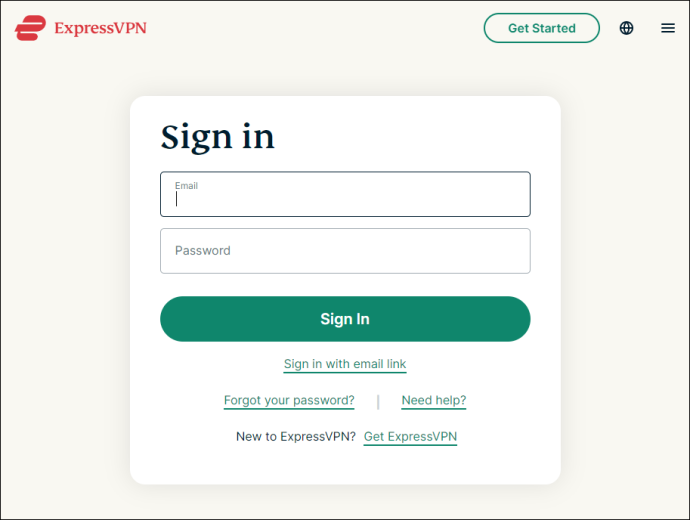
- Find routerens IP-adresse.
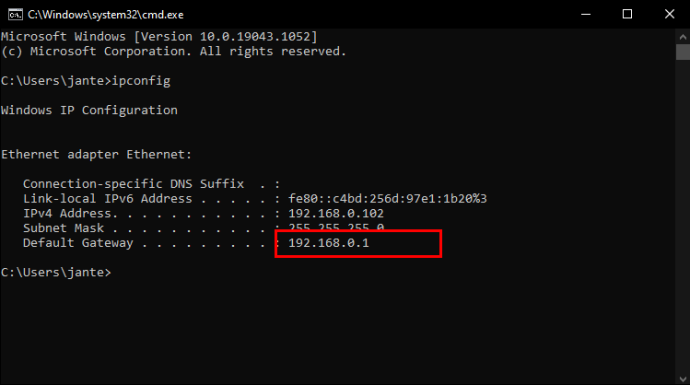
- Brug IP-adressen til at logge på routeren.
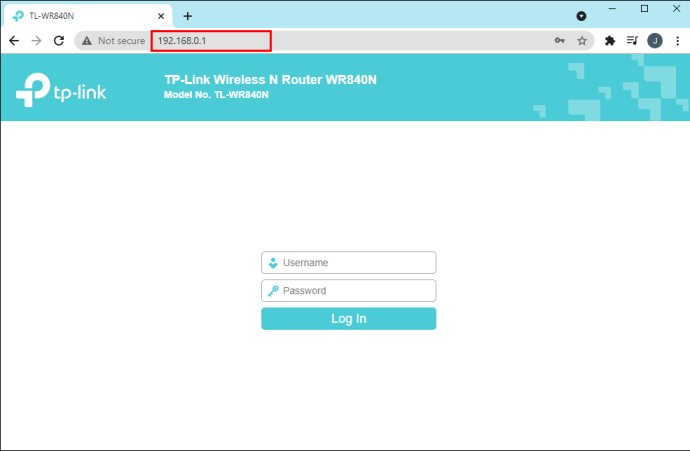
- Du skal finde den fane, der styrer netværksforbindelsen. Afhængigt af enheden kan den vises under forskellige titler (f.eks. 'WAN Setup', 'Network').
- Indtast detaljerne for din valgte VPN-tjeneste.
- Tænd din Xbox One, og få vist 'Guide'.
- Gå til 'Indstillinger', derefter 'Generelt' og derefter 'Netværksindstillinger'.
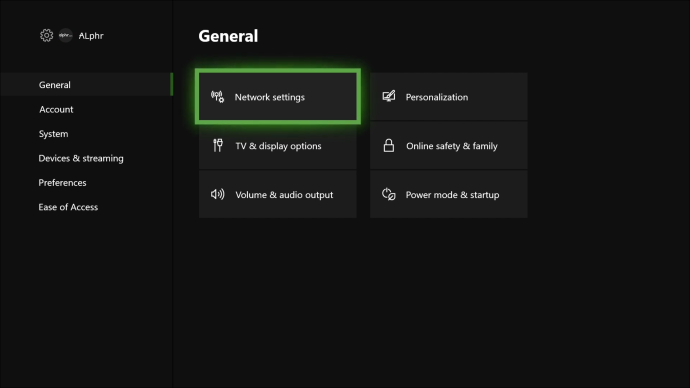
- Hold 'A' nede, og vælg 'Opsæt et trådløst netværk'.
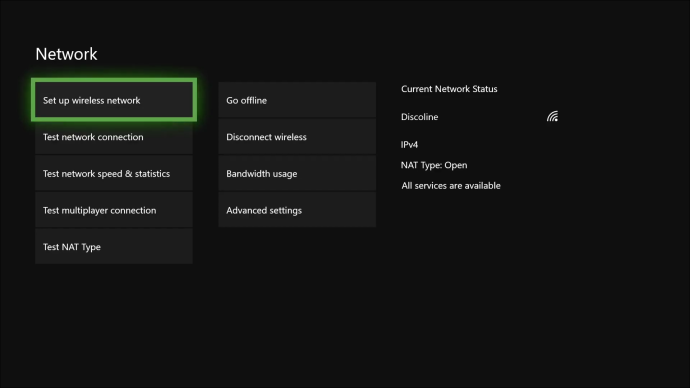
- Indstil konsollen til at bruge routeren, der er tilsluttet din VPN.
Typisk tilbyder VPN-tjenester trin-for-trin instruktioner om, hvordan du gør dette, så sørg for at tjekke din valgte udbyders hjemmeside for mere info.
Yderligere ofte stillede spørgsmål
Vil min internetspilhastighed eller ping blive påvirket, mens jeg bruger en VPN?
At opretholde et lavt ping er ekstremt vigtigt, når det kommer til spil, hvad enten det er afslappet eller professionelt. Ved at bruge en VPN på din Xbox One er der en lille chance for, at det vil påvirke din hastighed. En VPN har en tendens til at dirigere flere data end standard ISP-pakken, hvilket resulterer i et reduceret ping. Det er især tilfældet, når du spiller online spil.
Men i nogle situationer kan en VPN hjælpe dig. Lad os sige, at der er et internetafbrydelse i dit område. Du kan bruge en VPN til at skifte til en anden server og omgå problemet. Hvis du er et sted med begrænset internetadgang, som en skole, kan en VPN også kryptere din forbindelse og gennembryde enhver blokering, der er indstillet af netværksadministratorer. På den måde vil du være i stand til at få adgang til blokerede websteder i skolen med et anstændigt ping.
Hvorfor tillader Xbox ikke VPN-applikationer?
De fleste spillekonsoller, inklusive Xbox One, har simpelthen ikke indbygget VPN-understøttelse. Hovedårsagen er, at VPN-tjenester typisk sætter en øvre grænse for, hvor meget båndbredde du kan bruge. Mindre båndbredde kan føre til forsinkelsesproblemer og højere ping, hvilket udløser for de fleste spillere.
Kan alle VPN'er arbejde på routerniveau?
Ikke alle routere er kompatible med VPN-tjenester. Før du køber en, skal du sørge for at kontrollere funktionerne i produktlisten. Ellers bliver du nødt til at udskifte den senere hen ad vejen.
Heldigvis kommer nogle moderne routere med indbygget VPN-understøttelse. Det bedste er, at du ikke behøver at lede hårdt for at finde dem. De fleste brancheførende VPN-udbydere, som f.eks ExpressVPN , inkludere et udvalg af anbefalede VPN-routere på deres websteder.
Er der nogen gratis VPN'er, der fungerer med Xbox One?
Der er, men vi vil ikke anbefale dem. En gratis udbyders hastighed og privatliv er ikke sikker eller sikker. En betalt udbyder som ExpressVPN er den bedre kilde.
Cheesing din vej til sejr
Selvom Xbox One ikke tilbyder indbygget support til VPN-tjenester, er der et par måder at omgå det på. Du kan bruge din router til at forbinde konsollen til VPN, hvis du har den rigtige enhed. Der er også mulighed for at bruge et Ethernet-kabel til at forbinde Xbox til en computer med VPN-software. Sidstnævnte fungerer til både Mac- og Windows-pc'er, hvilket er ret praktisk.
Når det kommer til spil, er en VPN dog et tveægget sværd. Selvfølgelig kan det give dig adgang til ellers begrænset indhold. Men på bagsiden kan det alvorligt rode med din ping. At vælge den rigtige udbyder kan være den afgørende faktor. En solid gratis VPN kan fungere til din fordel. Den mest sikre mulighed er dog at tilmelde sig en pålidelig service som f.eks ExpressVPN .
start-knappen fungerer ikke i Windows 10
Bruger du ofte en VPN mens spil ? Hvem er din foretrukne udbyder? Kommenter nedenfor, og fortæl os, om der er en anden måde at bruge en VPN på en Xbox One.









